
 de
de  English
English  Español
Español  中國人
中國人  Tiếng Việt
Tiếng Việt  Українська
Українська  Português
Português  Français
Français  भारतीय
भारतीय  Türkçe
Türkçe  한국인
한국인  Italiano
Italiano  Gaeilge
Gaeilge  اردو
اردو  Indonesia
Indonesia  Polski
Polski
Wenn Sie anonym und sicher im Internet surfen möchten, sollten Sie zunächst Ihre Cookies, Ihren Cache und Ihren Browserverlauf löschen. Beginnen wir damit.
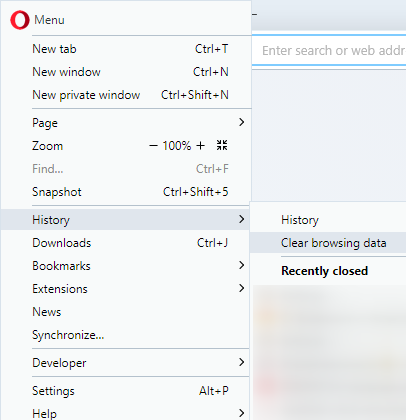
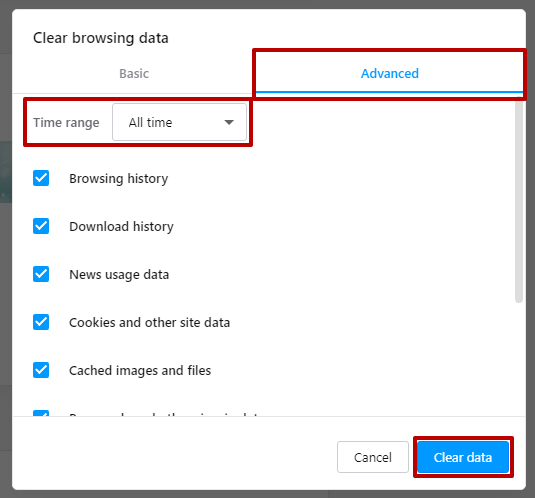
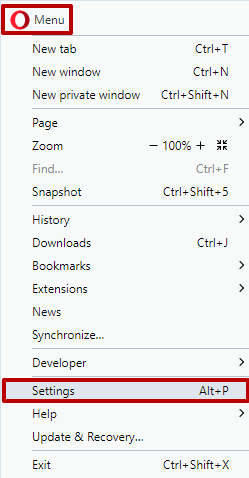
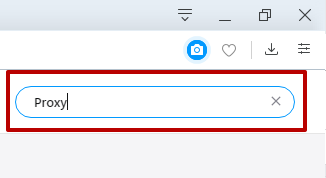
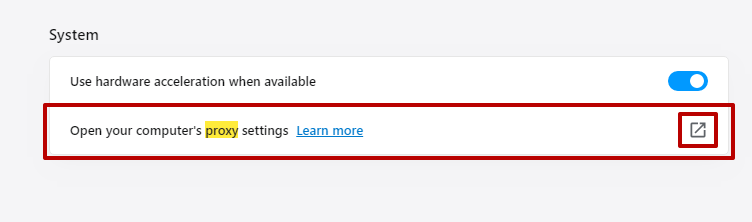
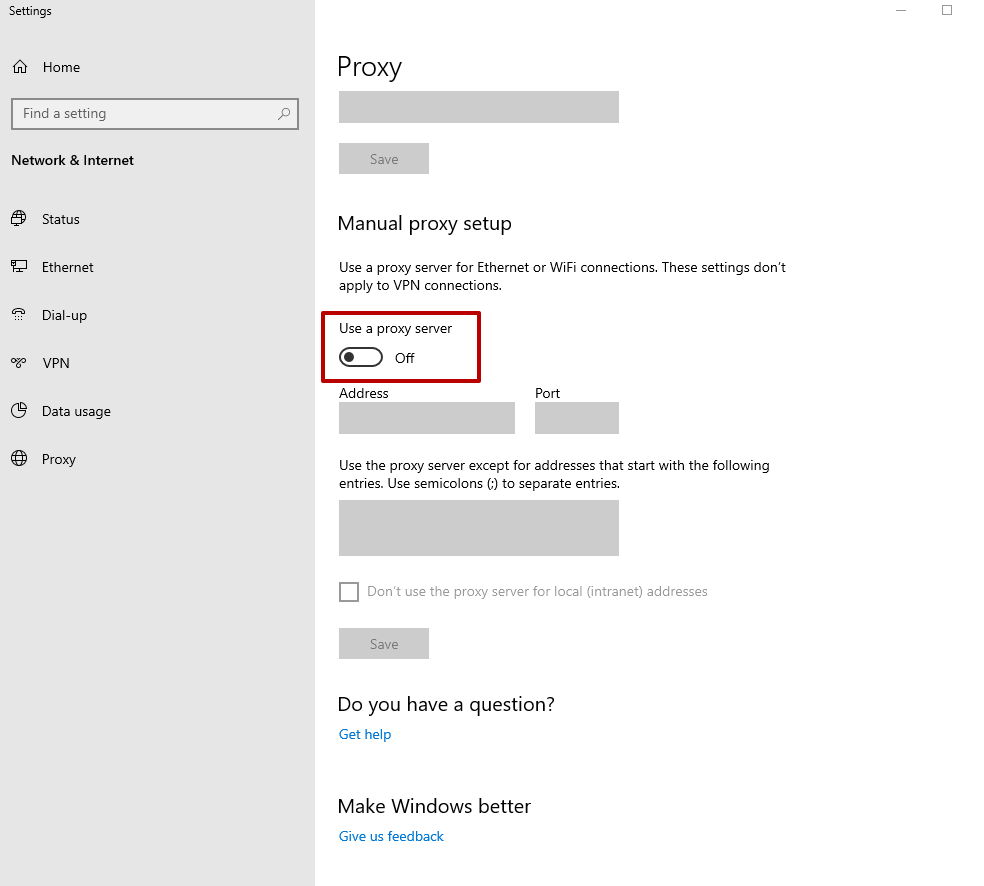
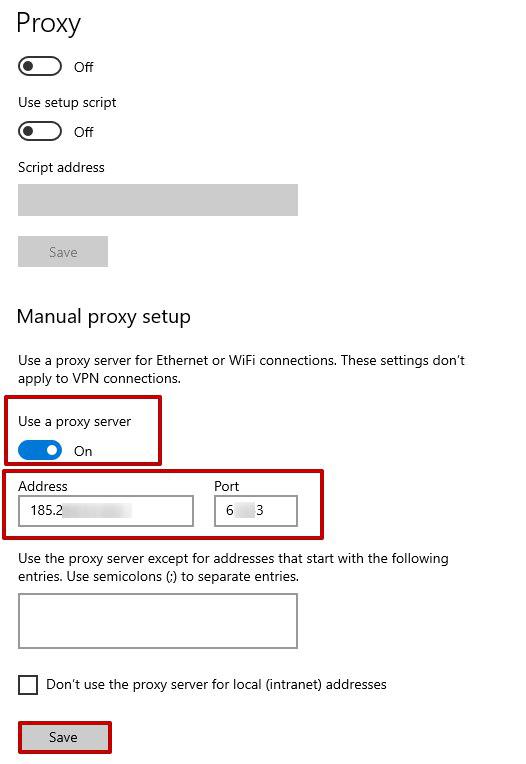
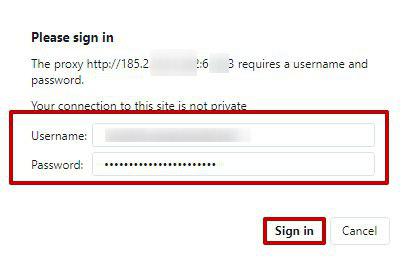
Die Konfiguration ist korrekt. Ab diesem Zeitpunkt beginnt der Browser mit der Verwendung des Proxys.
Ein aktiver Proxy-Server in Opera kann oft Probleme beim Herstellen einer Verbindung zu bestimmten Websites und anderen ähnlichen Funktionen verursachen. In diesem Fall ist es besser, es zu deaktivieren. Der Browser verwendet einen Proxy, um indirekte Anfragen an Netzwerkdienste zu senden, wodurch Sie Ressourcen unsichtbar besuchen können. Und da der Proxy im Browser nur nach Ermessen des Benutzers verwendet wird, erfordert das Abbrechen des Befehls ein manuelles Herunterfahren.
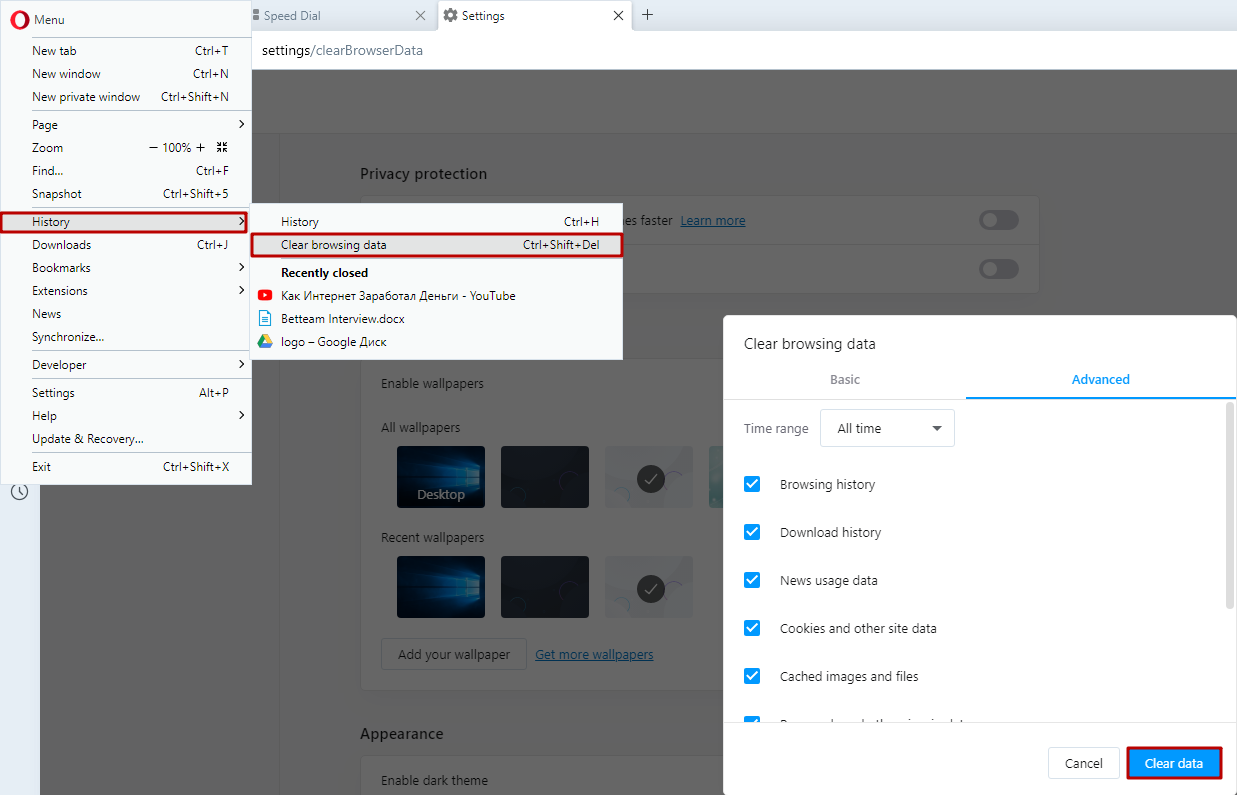
Erst nach dem Löschen aller Daten können Sie mit der Deaktivierung des Proxys fortfahren.
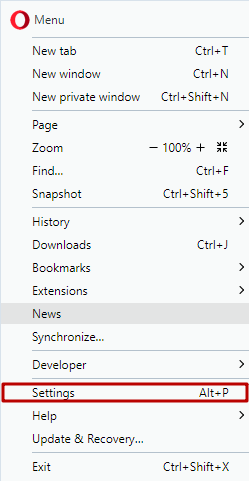
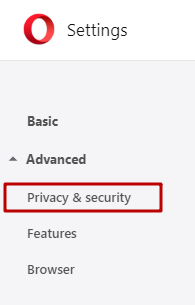
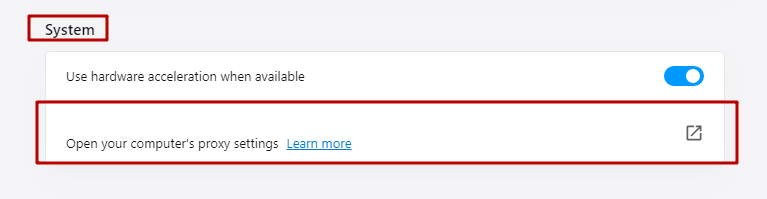
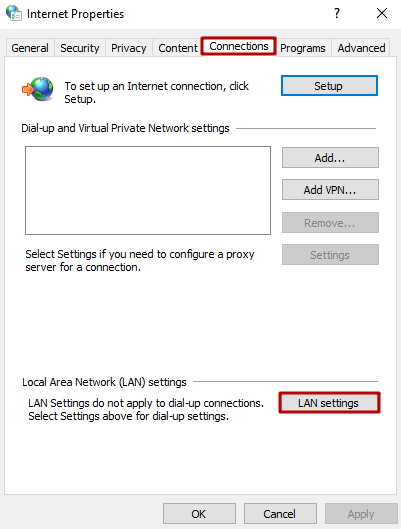
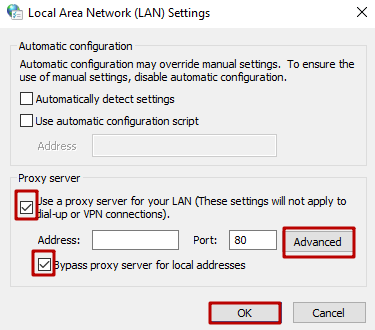
Wichtiger Hinweis: Starten Sie nach diesen Schritten den Browser neu, um alle Änderungen zu speichern. Die Daten im "Proxy Server" können ausgefüllt werden, Sie sollten sie nicht löschen.
Proxy-Server in Opera sind im täglichen Gebrauch recht einfach und bequem, daher wird empfohlen, sie nur in kritischen Fällen zu deaktivieren.
Lesen Sie auch die Anleitung zum Verbinden eines Proxys im Google Chrome-Browser.
Bemerkungen: 0